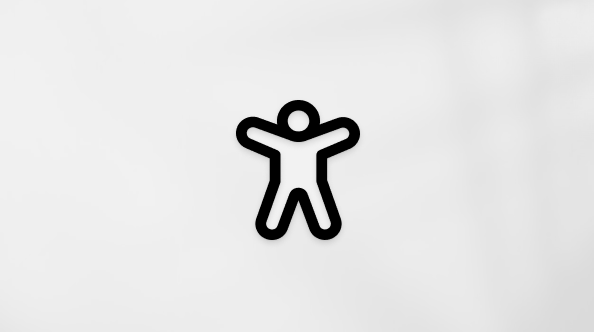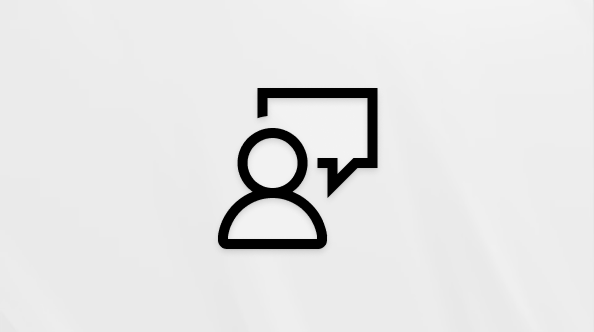Microsoft Teams Free の新機能
2025 年 4 月
完璧なフィット感を見つける
デスクトップ デバイスの Teams ウィンドウのサイズを変更して、レイアウトを独自のものにします。 スペースを増やすか、コンパクトにしてください。 左右のウィンドウを調整して、Teams ナビゲーションをカスタマイズします。
メッセージに対する複数の反応
必要な数の絵文字を使用して Teams のメッセージにReactします。1 つ、次に別の絵文字を選択するだけです。 詳細については、「 Microsoft Teams Free でメッセージをいいねったり、メッセージに反応したりする」を参照してください。
入力ミスに別れを告げよう
スペル チェックは、デスクトップとモバイル用の Teams の新規作成ボックスに組み込まれるようになり、"送信" をヒットする前にスペルミスに気付くのに役立ちます。 詳細については、「 Microsoft Teams 無料で新しいチャットを開始する」を参照してください。
コミュニティの最新情報をお見逃しなく
"New" content badging では、コミュニティの新しい投稿が強調表示され、新しいコンテンツを簡単に見つけることができます。 詳細については、「 Microsoft Teams Free でコミュニティとチャネルに投稿する方法」を参照してください。
2025年 3 月
グループ チャットからすぐに会う
グループ チャットでインスタント会議を開始するには、チャットの上部にある [ 今すぐ
Skype 連絡先との通話とチャット
Skype が 2025 年 5 月に廃止されるまで、Skype アカウントで Teams Free にサインインして、連絡先との通話とチャットを続行します。 詳細については、「 Skype から Microsoft Teams Free への移行」を参照してください。
2025 年 2 月
最新のニュース、右のチャットで
最新のニュース コンテンツをニュースバイト(Teams グループ チャットで関連性の高い高品質のヘッドラインをキュレーションする新しい Teams アプリ)を利用してください。 NewsBytes を追加するには、グループ チャットを開き、[ アクションとアプリ ]
コミュニティ参加要求にメモを追加する
Teams Free でコミュニティに参加するよう要求した場合に、パーソナライズされたメッセージを送信して、コミュニティ所有者に自分が誰であるか、なぜ参加したいのかをよりよく知ることができます。 コミュニティ所有者は、コミュニティ設定で [ 参加に承認を要求する ] トグルをオンにすることで、これを有効にすることができます。 詳細については、「 Microsoft Teams Free のコミュニティ設定を更新する」を参照してください。
2025 年 1 月
デバイス設定でビデオをプレビューする
Teams でビデオ設定を調整すると、調整がどのようにリアルタイムで表示されるかをビデオ プレビューで確認できます。 詳細については、「 Microsoft Teams Free でデバイス設定を管理する」を参照してください。
2024 年 12 月
[会議] タブで会議の先頭に移動する
Teams for desktop の新しい [会議] タブから、すべての会議を 1 か所で管理します。 今後の会議を表示し、すばやく参加して共有します。 再利用可能な会議リンクを作成して追跡することもできます。 詳細については、「 Microsoft Teams無料で会議をスケジュールする」を参照してください。
Teams 会議でビデオ フィルターを使用して自分を表現する
つまらない Teams 会議に別れを告げよう! 新しいビデオ フィルターを使用して、ビデオ フィードに創造性のタッチを追加します。 会議コントロールでカメラの横にあるドロップダウン矢印を選択し、[ ビデオ効果] で選択するだけです。 詳細については、「 Microsoft Teams無料会議に背景フィルターまたはビデオ フィルターを追加する」を参照してください。
2024 年 11 月
会議に参加するためのより良い方法
一貫性のある外観で、再設計された会議参加画面をお楽しみください。 カメラを設定し、オーディオ設定をテストし、カスタム背景を適用して自信を持って会議に参加します。 詳細については、「 Microsoft Teams 無料で職場または学校の会議に Teams に参加する」を参照してください。
2024 年 10 月
会議の前にデバイス設定を管理する
会議に参加する前に、[メイン Teams] ウィンドウからビデオ、オーディオ、その他のデバイス設定を調整します。 Teams でデバイスの設定を変更するには、[設定] を選択し、[デバイス] #x4
チャットで写真の場所にすばやく移動する
特定の写真を含むメッセージや投稿を見つけるための無限のスクロールはありません。 [ 写真 ] タブを開いて、チャットまたはコミュニティ内の写真の場所に右に移動します。 次に、写真を右クリックし、[ チャットで表示] または [ コミュニティで表示] を選択します。
[写真] タブのデザインの更新
任意のコミュニティまたは会話の [ 写真 ] タブを選択すると、そこに送信または投稿されたすべての写真が表示されます。 新しいビジュアルの改善により、写真のプレゼンテーションが強化されました。 写真も日付と月別にグループ化され、見つけやすくなります。
2024 年 9 月
Teams の無料ビジュアルの再設計
Teams Free の新しい新しい外観をご覧ください。 アバターが大きくなり、リアクションが強化され、エクスペリエンスがより魅力的になります。 新しいデザインの新しい色や素材だけでなく、アプリ要素間の間隔が増えたシンプルでさわやかな環境をお楽しみください。
コミュニティ所有者バッジ
新しい所有者バッジを使用して、コミュニティ所有者を簡単に特定できます。 コミュニティ所有者が投稿または返信を行うと、名前の横にバッジが表示されます。 バッジを選択して、コミュニティ メンバーの名簿を表示します。 詳細については、「 Microsoft Teams Free のコミュニティ所有者とメンバーの機能の詳細」を参照してください。
2024 年 8 月
重要な会話を常に念頭に置く
コミュニティ所有者は、可視性とアクセシビリティを向上するために重要なコミュニティ投稿をピン留めできるようになりました。 ピン留めする投稿を見つけて、[ その他のオプション ]
すべてのファイルを 1 か所で
コミュニティの [ ファイル ] タブを選択すると、そのコミュニティで共有されているすべてのファイルとリンクがすぐに表示されます。
プレゼンテーション中に画面を表示および制御する
画面を共有している間に、発表者ツール バーの [制御
通知音をカスタマイズする (Windows)
緊急メッセージなど、さまざまな通知に異なる音を使用したり、通話中や会議中に通知をミュートしたりします。 [ 設定とその他の
Teams で LinkedIn 接続を作成する
Teams でユーザーの名前またはアバターにカーソルを合わせると、プロファイル カードの LinkedIn セクションが表示されます。 これは、Teams でメールを表示することを選択したユーザーが利用できます。 LinkedIn の詳細の表示、接続の作成など。
バナーを使用してコミュニティをカスタマイズする
Teams for desktop で、カスタム バナーをコミュニティに追加できるようになりました。 まず、バナーを追加するコミュニティを開きます。 次に、既存のバナーにマウス ポインターを合わせ、[編集] を選択 します。 事前に設計されたバナーを選択するか、独自の画像をアップロードして、[完了] を選択 します。
コミュニティ Web リンクを追加する
Teams for desktop でコミュニティ Web リンクを追加または編集します。 コミュニティ名にカーソルを合わせ、プロファイルで [
共有会議コンテンツをポップアウトする
Teams 会議中に別のウィンドウで共有コンテンツを表示するには、会議コントロールで [
2024 年 6 月
新しい統合 Teams デスクトップ アプリ
Teams アプリを切り替えることなく、個人用、職場、学校のいずれかの Teams アカウントを切り替えます。 他の Teams アカウントを追加またはアクセスするには、Teams の右上隅にあるプロフィール画像を選択します。
詳細については、「 Microsoft Teamsでアカウントと組織を管理する」を参照してください。
カメラとオーディオ設定にすばやくアクセスする
会議コントロールから直接、会議中にカメラとオーディオの設定を変更します。 [ カメラ
ドロップダウン メニューから、次のことができます。
-
カメラまたはオーディオ デバイスを選択する
-
会議中に背景を変更する
-
明るさとソフトフォーカスの自動設定を調整する
-
マイクとスピーカーの音量レベルを変更する
-
バックグラウンド ノイズ抑制をオンまたはオフにする
詳細については、「Microsoft Teams 無料で会議中に何ができるか」を参照してください。
関心のある新しいコミュニティを発見する
新しいコミュニティ検索機能を使用して、興味を共有する他のユーザーとつながる! 検索バーにキーワード (keyword)を入力し、[コミュニティ] を選択して、そのトピックを中心としたグループを検索するだけです。
詳細については、「 Microsoft Teams Free でコミュニティを共有して参加する」を参照してください。
2024 年 10 月
コミュニティ メッセージを自動的に翻訳する
Teams モバイル アプリで、自分の言語でコミュニティ メッセージや投稿をすぐに読み取る。 特定のメッセージを翻訳するか、メッセージを翻訳しないか選択します。 Teams で自動翻訳の使用を開始するには、プロフィール画像を選択し、[ 設定]
2024 年 6 月
再設計された [予定表] タブ
新しくデザインされた [ 予定表 ] タブから、会議、コミュニティ イベントなどを整理します。
-
[ イベントのスケジュール] をタップして会議を手配し、メール アドレスまたは電話番号を持つすべてのユーザーを招待します。
-
[ コミュニティ イベント] をタップして、コミュニティの新しいイベントを作成します。 コミュニティを選択し、イベントの詳細を追加するだけです。
-
[今すぐ会う] をタップして、他のユーザーとすぐに 会います。 連絡先に送信する会議リンクが表示されるので、Teams がなくても簡単に参加できます。
-
[会議]
2024 年 10 月
コミュニティ メッセージを自動的に翻訳する
Teams モバイル アプリで、自分の言語でコミュニティ メッセージや投稿をすぐに読み取る。 特定のメッセージを翻訳するか、メッセージを翻訳しないか選択します。 Teams で自動翻訳の使用を開始するには、プロフィール画像を選択し、[ 設定]
2024 年 6 月
再設計された [予定表] タブ
新しくデザインされた [ 予定表 ] タブから、会議、コミュニティ イベントなどを整理します。
-
[ イベントのスケジュール] をタップして会議を手配し、メール アドレスまたは電話番号を持つすべてのユーザーを招待します。
-
[ コミュニティ イベント] をタップして、コミュニティの新しいイベントを作成します。 コミュニティを選択し、イベントの詳細を追加するだけです。
-
[今すぐ会う] をタップして、他のユーザーとすぐに 会います。 連絡先に送信する会議リンクが表示されるので、Teams がなくても簡単に参加できます。
-
[会議]



![[追加] アイコン](/images/ja-jp/a839e2d7-41ca-4dc8-a8c2-b83d500e7884)

![会議を管理する新しい方法を示す Teams の [会議] タブのスクリーンショット。](/images/ja-jp/52305e5e-a4f6-4d25-897c-9809256d74b8)

![[設定] ボタン](/images/ja-jp/fe3fb52d-f1db-49e6-88cf-7d1ec1e8022e)
![[その他のオプション] アイコン](/images/ja-jp/48071e4f-9c26-41a3-8aa3-bad7565afdbf)



![以下の共有ファイルで開いているコミュニティの [ファイル] タブを示すスクリーンショット。](/images/ja-jp/5e6415ea-e073-470d-ba8a-4aec9da3fdb4)
![[コントロールの取得] ボタン](/images/ja-jp/479ceaa1-53f4-4712-b911-9c76d58e3a12)
![[編集] オプションが強調表示されているコミュニティ バナーを示すスクリーンショット。](/images/ja-jp/c909954c-3a8f-40cf-b21b-793162354155)





![[コミュニティ] フィルターが強調表示されている検索バーに入力されたキーワード (keyword)を示す画像。](/images/ja-jp/8ef501c7-4aaa-4b44-9465-2a7a7aa3349a)
![新しくデザインされた [予定表] タブから、会議、コミュニティ イベントなどを整理します。](/images/ja-jp/384e529f-37e0-450b-8097-63e7d63069d8)